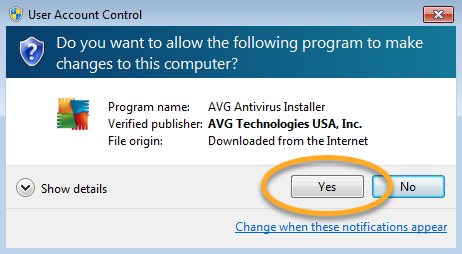No AVG Internet Security e no AVG AntiVirus FREE, vários componentes de aplicativo contribuem com a proteção geral do PC. Você pode instalar ou desinstalar manualmente componentes a qualquer momento. No entanto, não recomendamos desinstalar componentes a menos que seja necessário para correção de problemas.
Você pode adicionar ou remover componentes de aplicativo por meio da interface do usuário do AVG ou do assistente de configuração do AVG. Siga as instruções na seção pertinente abaixo, dependendo do método escolhido.
Adicionar ou remover componentes do AVG usando a interface do usuário do AVG
- Abra a interface de usuário do AVG e acesse
☰Menu ▸ Configurações.
- Selecione Geral ▸ Solução de problemas, depois role para baixo e clique em Adicionar / modificar componentes.
- Marque a caixa ao lado dos componentes que quer instalar, desmarque a caixa ao lado dos componentes que quer desinstalar e depois clique em Alterar para confirmar.
- Clique em Sim para autorizar as alterações e aguarde enquanto seu programa é atualizado.
- Se solicitado, clique em Reiniciar o computador para reiniciar imediatamente seu PC e atualizar o AVG.
Os componentes do AVG agora estão atualizados.
Adicionar ou remover componentes do AVG usando o assistente de configuração do AVG
- AVG Internet Security 22.x
- AVG AntiVirus FREE 22.x
- Microsoft Windows 11 Home / Pro / Enterprise / Education
- Microsoft Windows 10 Home / Pro / Enterprise / Education - 32 / 64-bit
- Microsoft Windows 8.1 / Pro / Enterprise - 32 / 64-bit
- Microsoft Windows 8 / Pro / Enterprise - 32 / 64-bit
- Microsoft Windows 7 Home Basic/Home Premium/Professional/Enterprise/Ultimate - Service Pack 1 com atualização de pacote cumulativo de conveniência, 32/64 bits


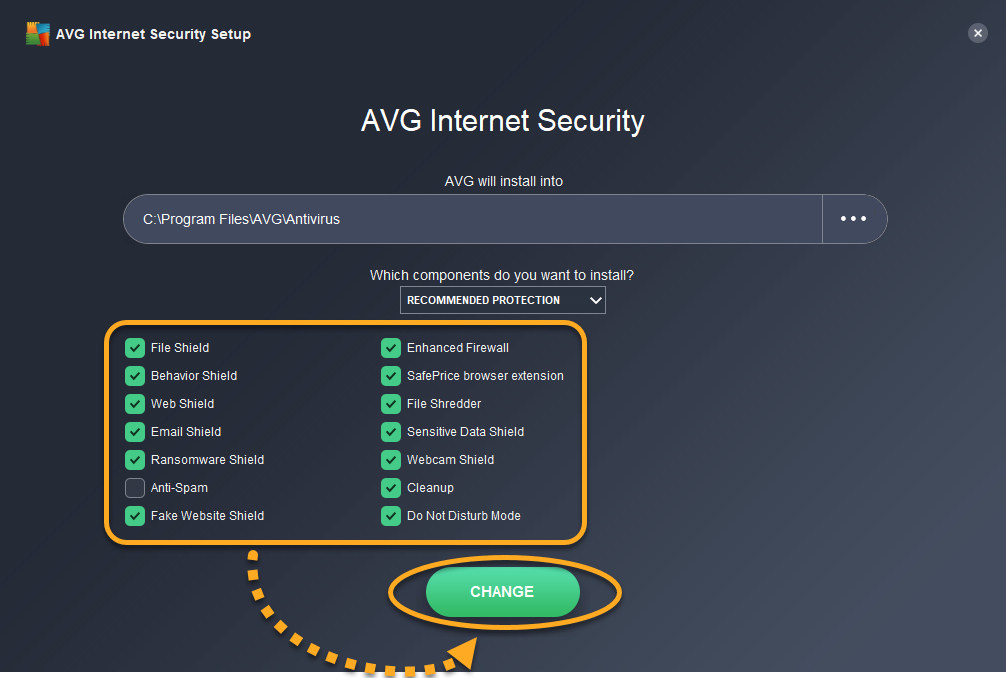
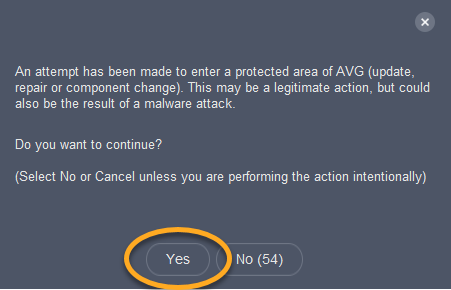
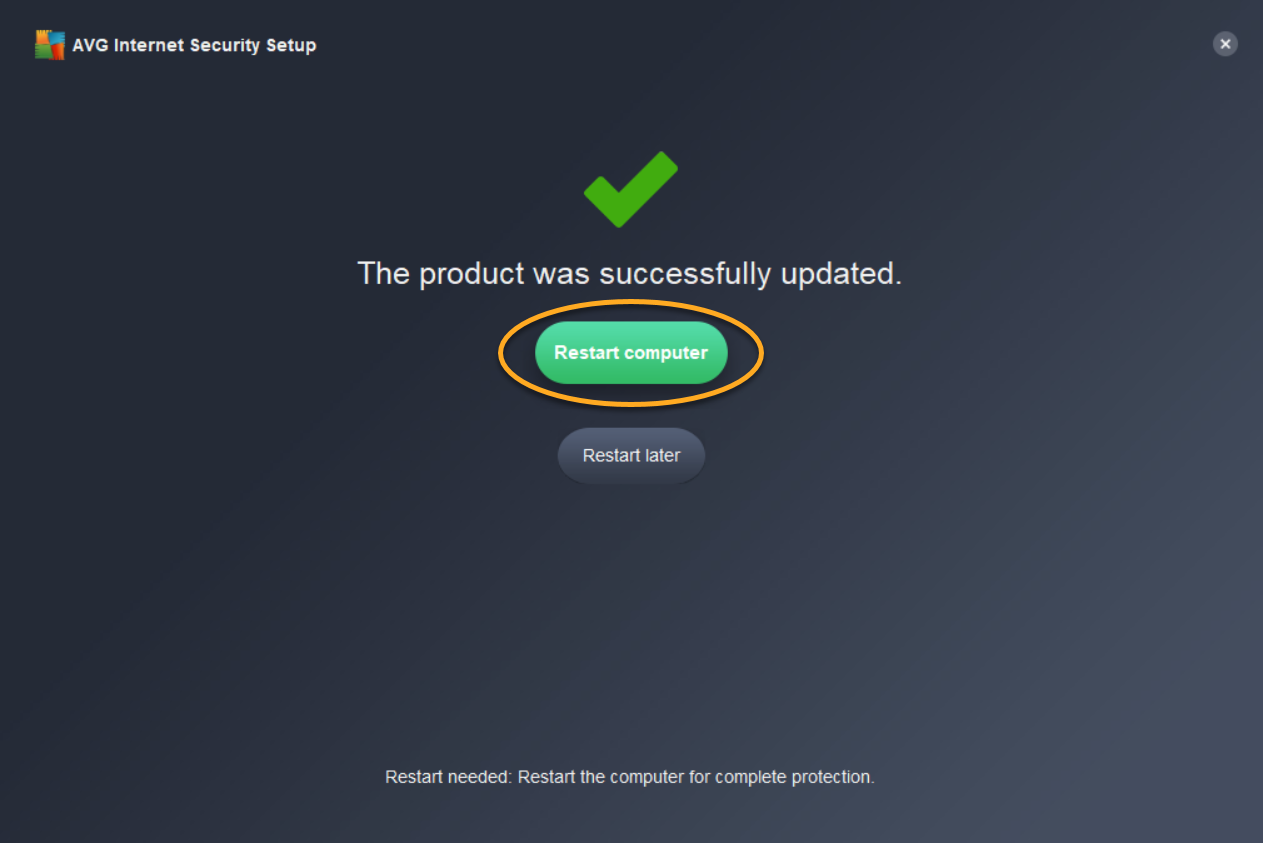
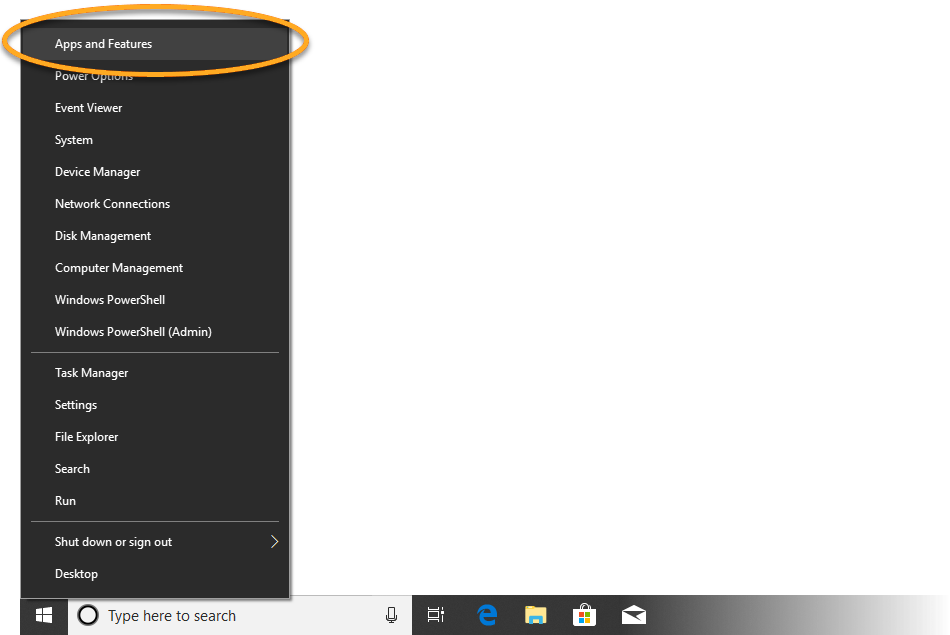
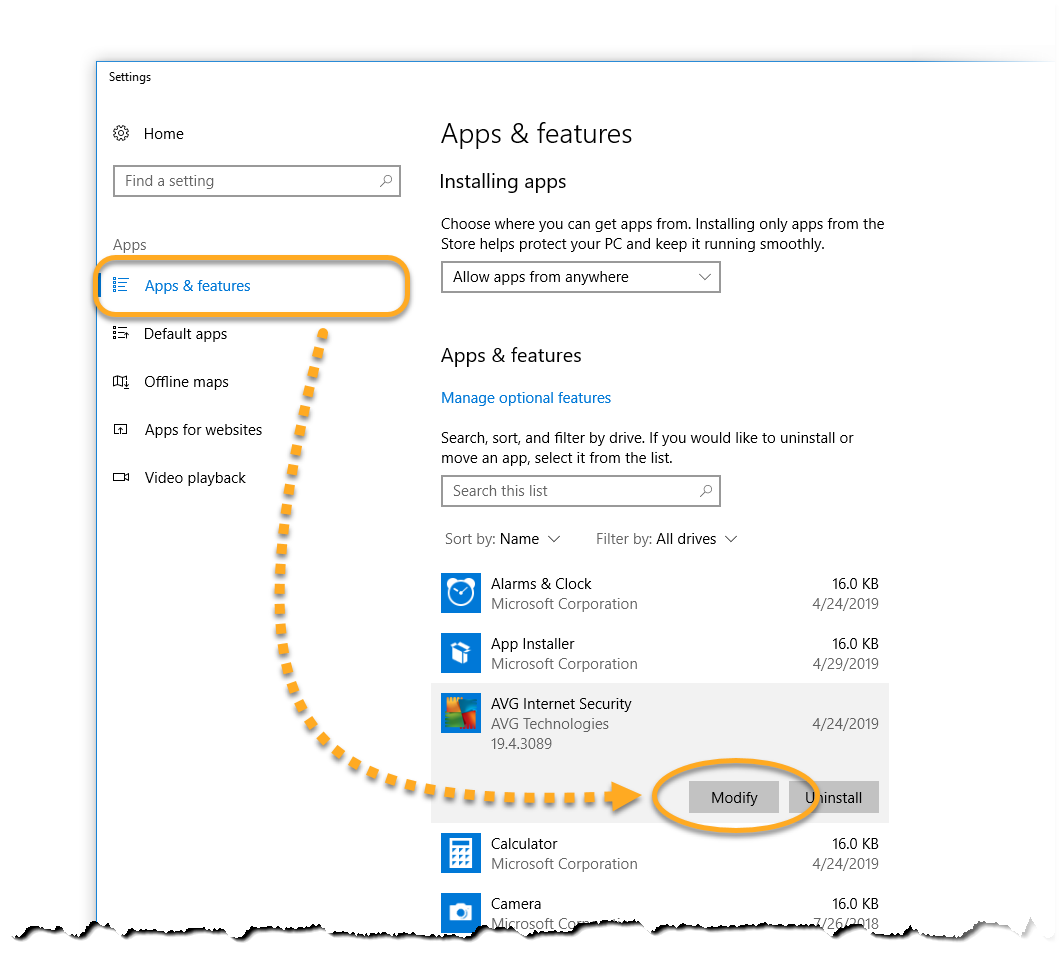
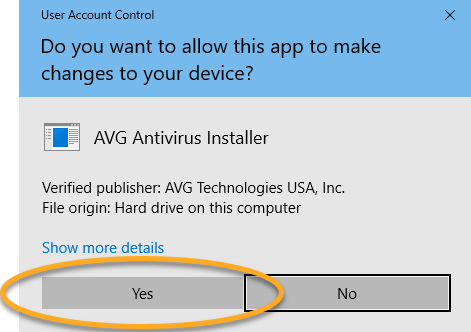
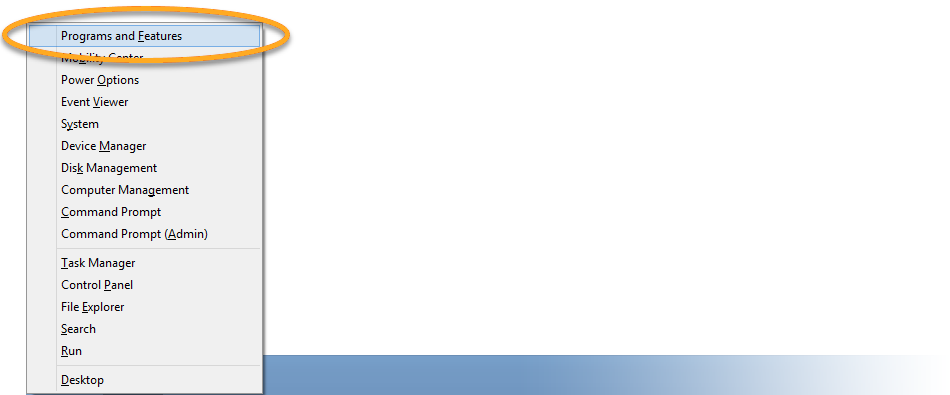
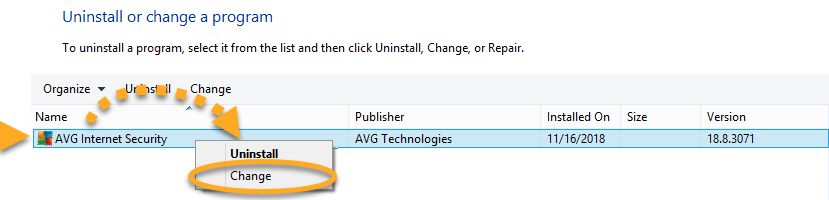
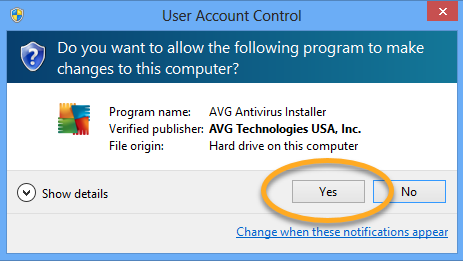
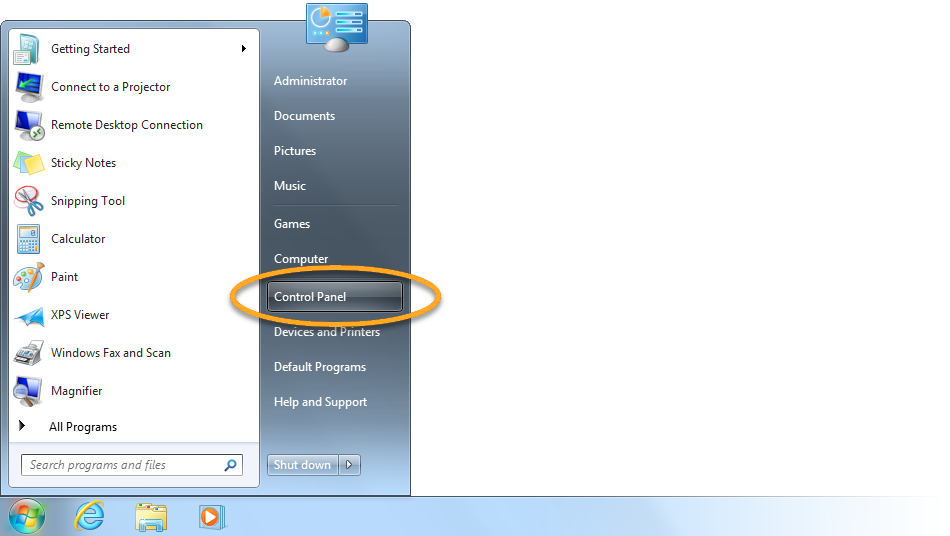
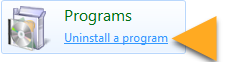 ...Ou clique em Programas e recursos se estiver usando a exibição de ícones grandes/pequenos.
...Ou clique em Programas e recursos se estiver usando a exibição de ícones grandes/pequenos.